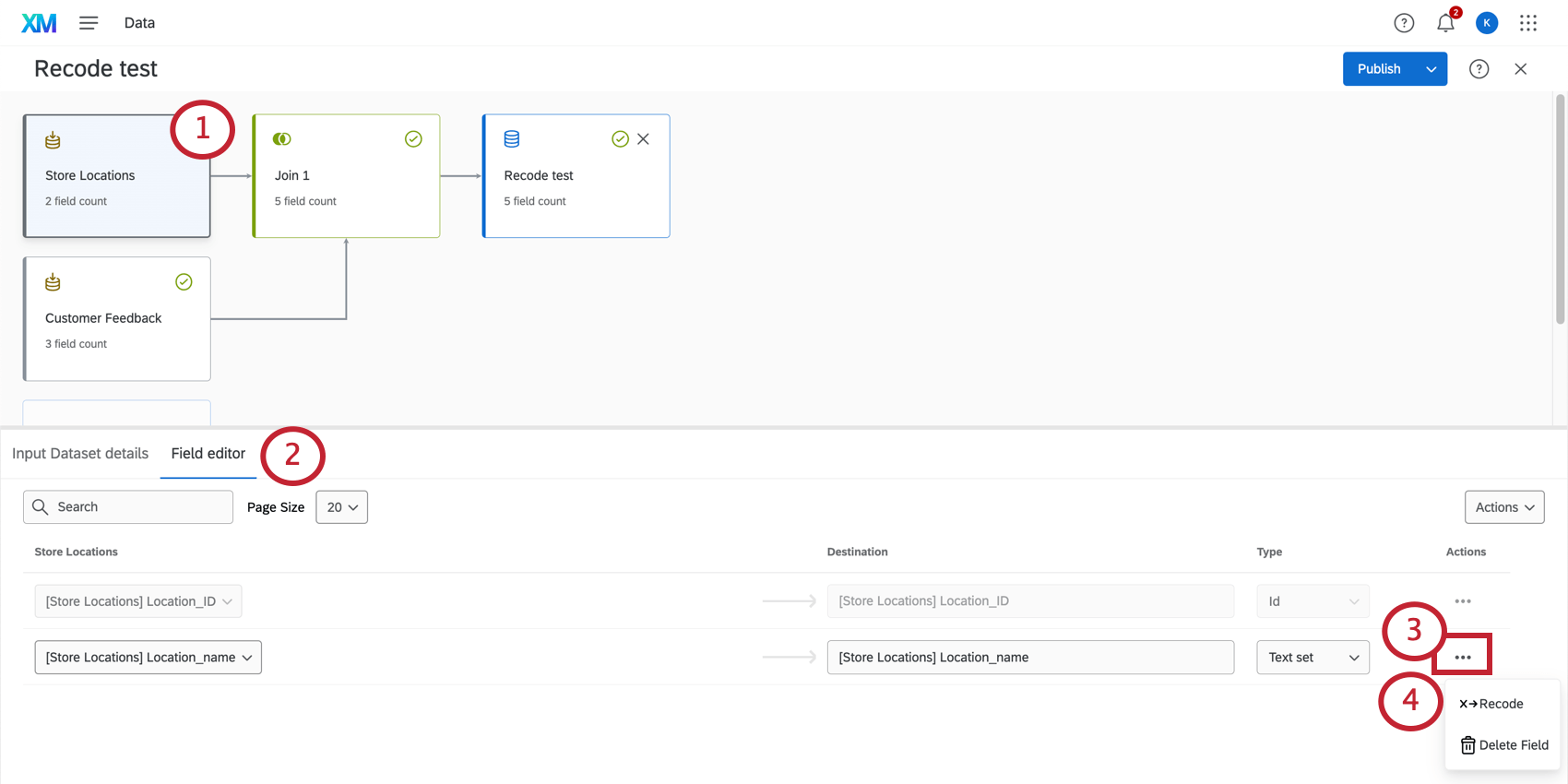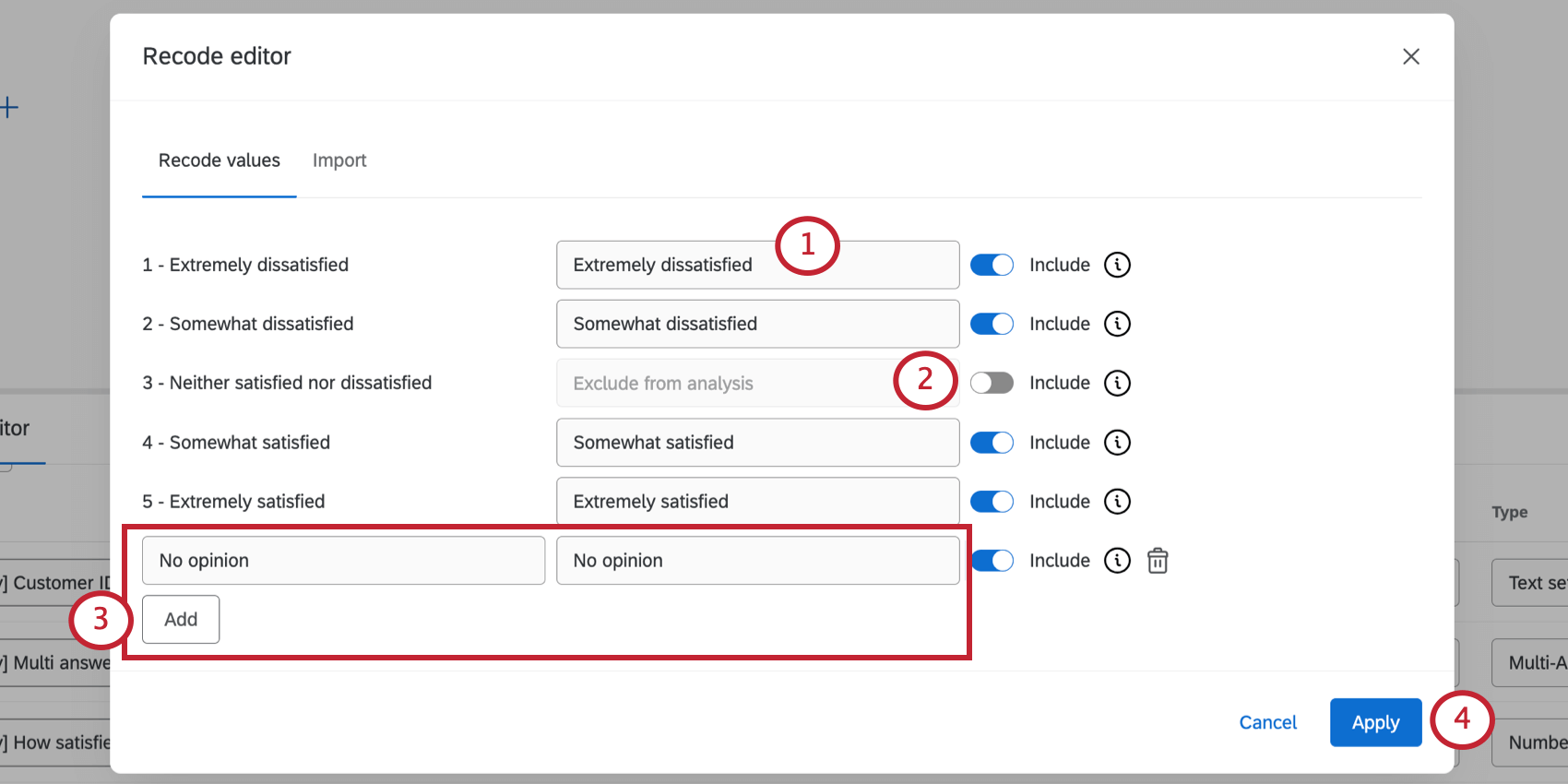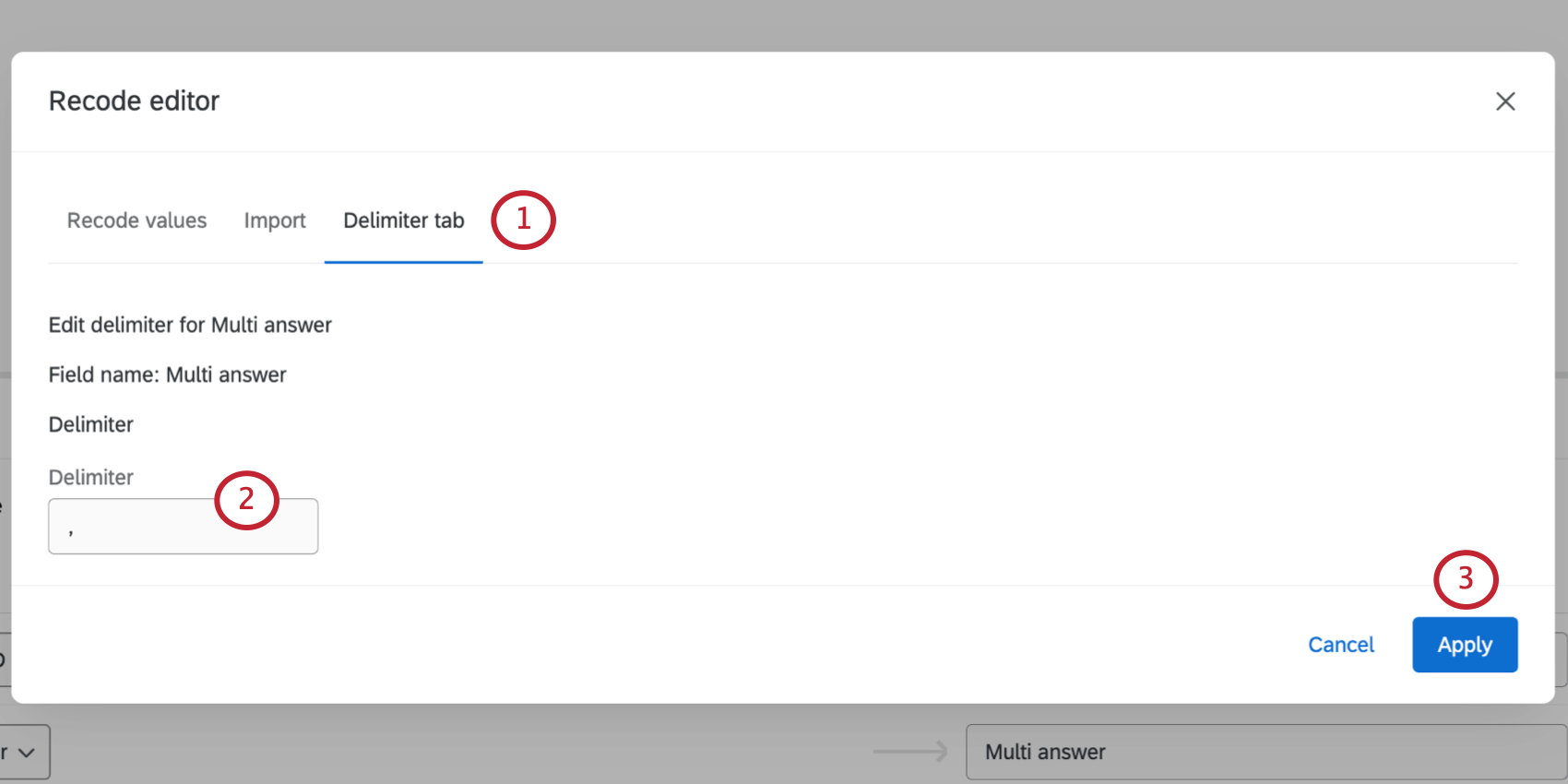Recodificação de campos do modelo de dados (CX)
Sobre a recodificação de campos do modelo de dados
A recodificação permite que você altere a aparência ou o comportamento dos dados nos CX Dashboards, por exemplo, encurtando convenientemente a forma como as opções são rotuladas e alterando o texto para números. Você só pode recodificar dados de conjunto de texto, conjunto de texto com várias respostas e conjunto de números
Esta página aborda como os campos são recodificados no modelador de dados. Para recodificar campos dashboard no mapeador de dados mais antigo, consulte Recodificação de campos Dashboard.
Recódigos de origem e recódigos Dashboard
Em um conjunto de dados de modelo de dados, os recodes de origem são trazidos. Isso significa que, se você recodificar um pesquisa e, em seguida, trouxer esse pesquisa para o seu modelo de dados, o pesquisa será recodificado. Ao recodificar o conjunto de dados dashboard, você está fazendo alterações em dados já recodificados.
Exemplo: Temos uma pesquisa com uma pergunta de satisfação com as seguintes classificações e recodificações:
- Muito satisfeito – 1
- Satisfeito – 2
- Nem satisfeito nem insatisfeito – 3
- Insatisfeito – 4
- Muito insatisfeito – 5
Na pesquisa, editamos os recodes da seguinte forma:
- Muito satisfeito – 5
- Satisfeito – 4
- Nem satisfeito nem insatisfeito – 3
- Insatisfeito – 2
- Muito insatisfeito – 1
Esse segundo conjunto de valores de recodificação é o que veremos quando editarmos os valores de recodificação no dashboard. Isso também significa que, se quiséssemos alterar “Muito insatisfeito” para igual a 0, deveríamos recodificar o valor de 1, não de 5.
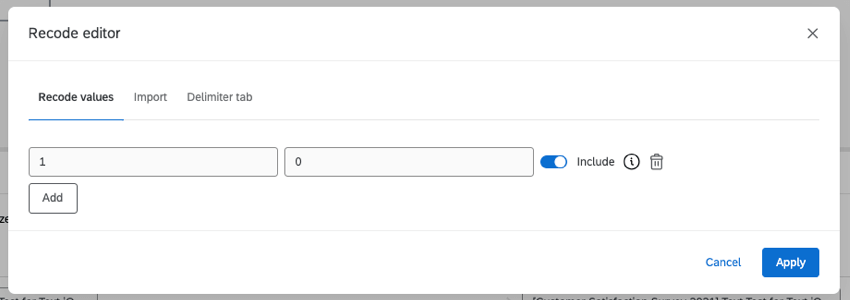
Abrindo o Recode Editor
Você só pode recodificar valores na origem em um modelo de dados. Esses valores de recodificação são então transportados pelas uniões, uniões e conjunto de dados de saída do modelo.
- Selecione a fonte que deseja recodificar.
- Selecione Editor de campo.
- Clique no botão Ações avançar de um campo de conjunto de texto, conjunto de texto com várias respostas ou conjunto de números.
- Selecione Recode (Recodificar).
O editor de recodificação varia de acordo com o formato de seu campo.
Campos de recodificação
- Para cada valor, você pode alterar a ortografia e o texto. É assim que a opção aparecerá no dashboard.
Qdica: observe que os valores de recodificação são limitados pelo tipo de campo. Por exemplo, se você quiser recodificar as pontuações de NPS para grupos de NPS, o tipo de campo deverá ser um conjunto de texto em vez de um conjunto de números, pois os valores recodificados serão texto em vez de números.
- Para excluir um valor da análise, selecione Incluir. Quando estiver acinzentado, esse valor será substituído por valores nulos.
Qdica: se uma opção for excluída da análise, ela ficará oculta e será ignorada no dashboard. Por exemplo, marcar um campo como excluído da análise removerá o campo dos cálculos de métricas, exportações dashboard, widgets etc.
- Se você quiser adicionar outro valor, clique em Add (Adicionar ) e preencha os campos.
Qdica: você pode excluir esse valor clicando no ícone lixeira.
- Quando terminar, clique em Aplicar.
Você não precisa adicionar opções e recodificar valores se não quiser. Os dados não precisam ser recodificados para aparecer no dashboard; o editor de recodificação permite apenas que você formate a maneira como eles serão rotulados em seus widgets.
Por exemplo, se você pedir aos entrevistados que digam o tipo de joia que possuem, eles poderão dar respostas como “ouro” ou “prata” Ao recodificar os valores, você pode alinhar a aparência de opções semelhantes. Consulte Limpeza de dados.
Gerenciamento de delimitadores
Ao mapear um campo aberto (como uma pergunta entrada de texto ou um campo dados integrados ) para um conjunto de texto com várias respostas, você tem a opção de definir um delimitador. Um delimitador determina a divisão entre diferentes respostas inseridas em um campo aberto. Por exemplo, se você pedir aos entrevistados que lista os nomes de seus filhos separados por vírgulas, o delimitador será uma vírgula.
- No editor de recodificação, vá para a guia Delimitador.
- Digite seu Delimitador no campo.
- Clique em Aplicar.
Importação de valores de recodificação
Você também pode importar valores de recodificação para seus campos mapeados. Isso é útil se você tiver muitos valores que gostaria de recodificar ou se estiver recodificando o mesmo campo em várias fontes de dados.
- Vá para a guia Importar.
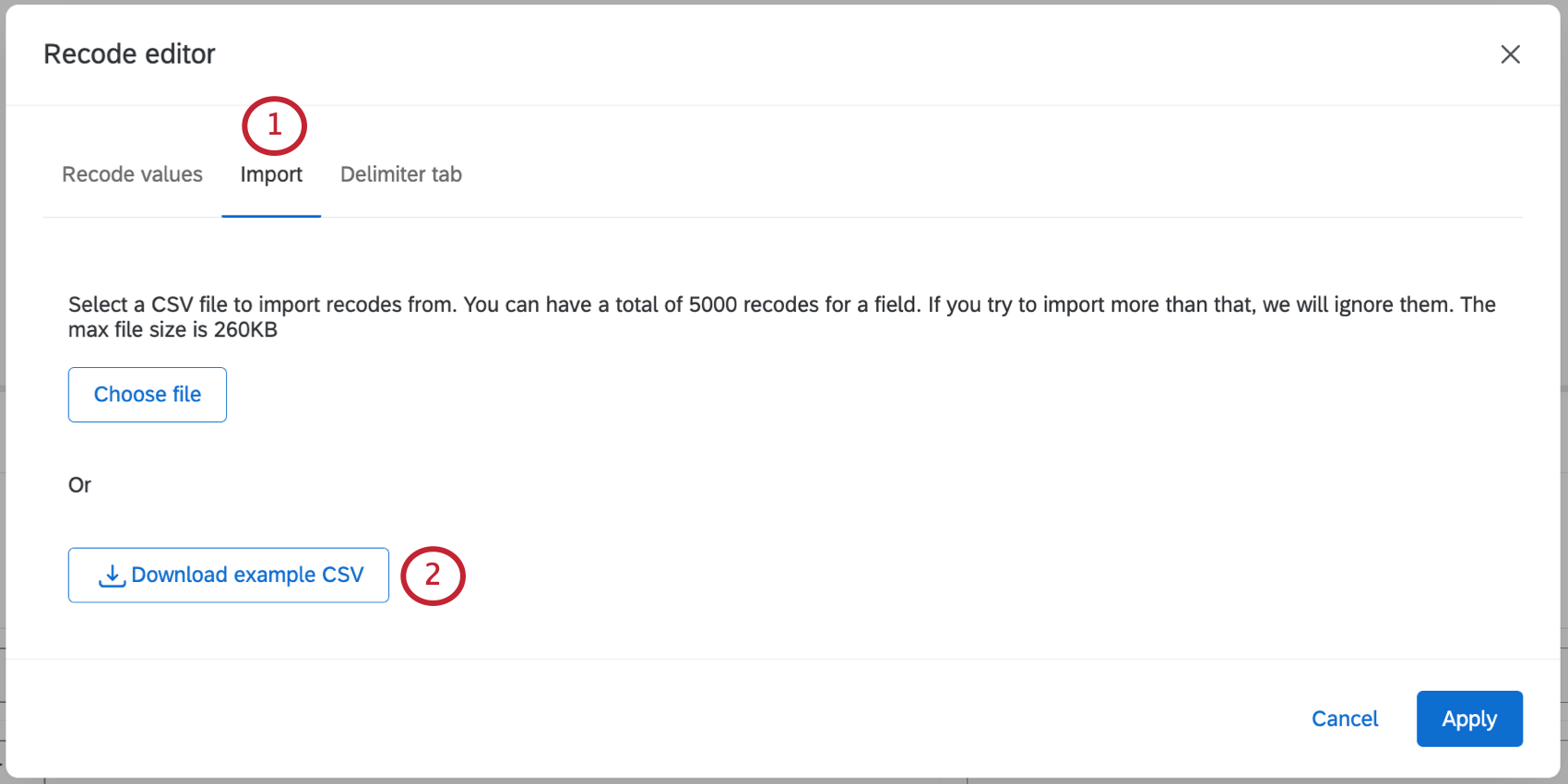
- Clique em Download example CSV. Esse arquivo contém os valores de recodificação atuais para seu campo.
- Abra o arquivo CSV em seu computador e defina seus valores de recodificação.
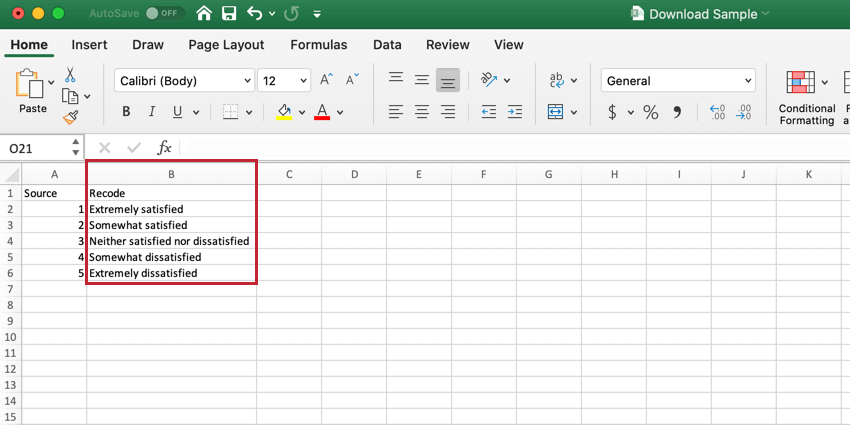 Qdica: se você deixar um recodificar valores em branco, a opção de resposta de resposta será excluída da análise.
Qdica: se você deixar um recodificar valores em branco, a opção de resposta de resposta será excluída da análise. - Clique em Escolher arquivo.
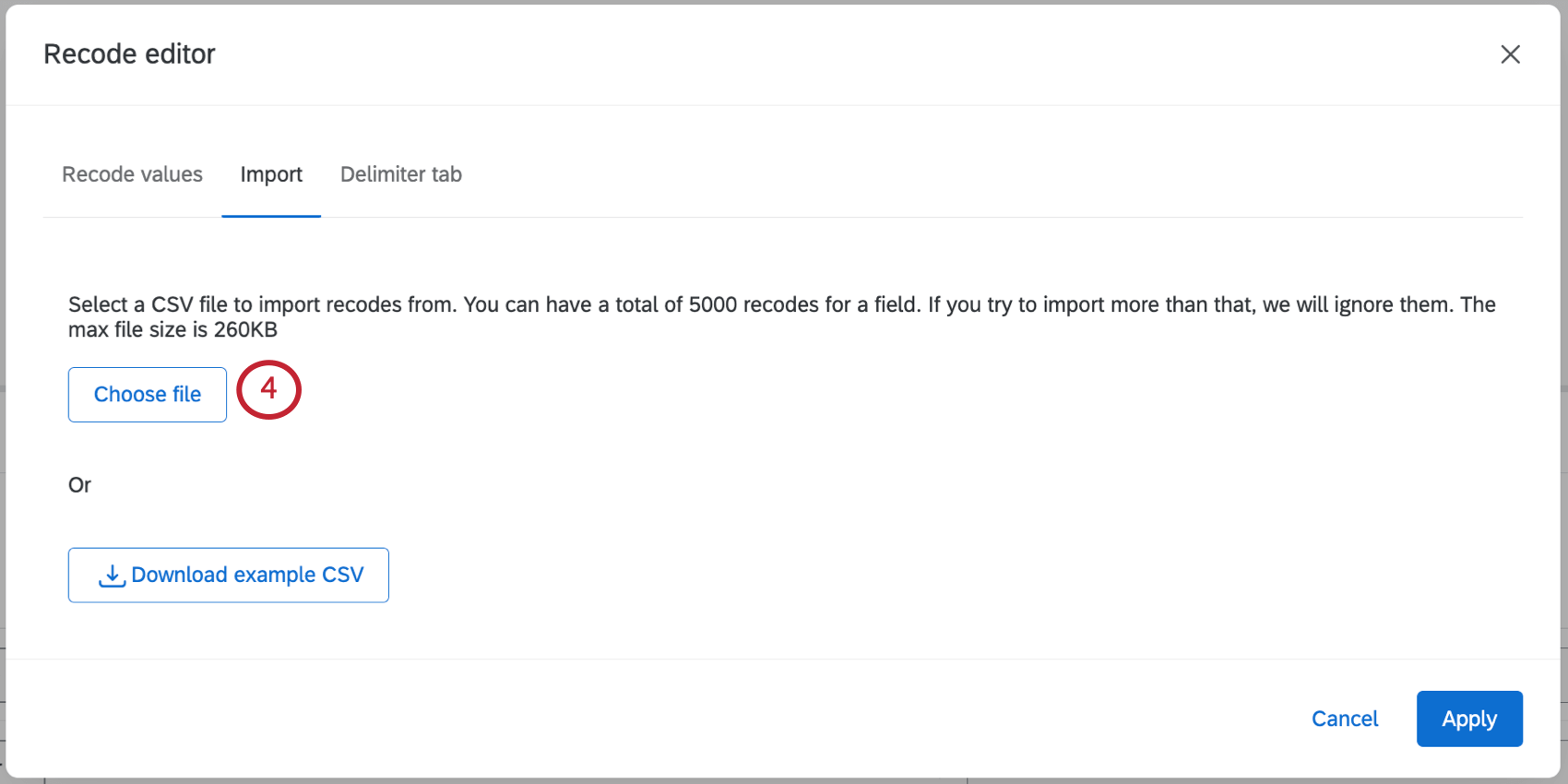
- Se desejar, você pode verificar novamente ou editar os valores de recodificação resultantes.
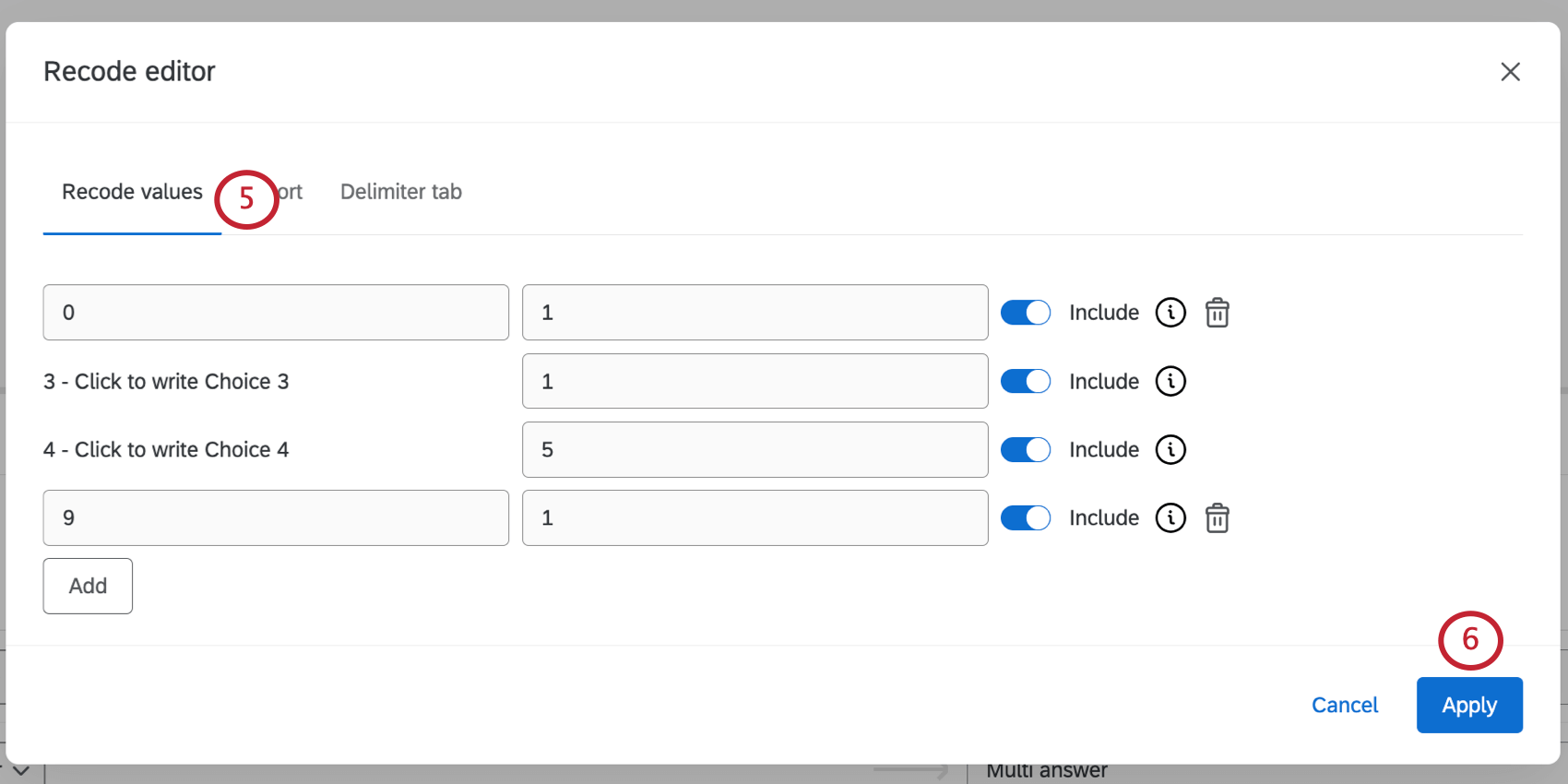
- Clique em Aplicar para salvar.
Usos comuns do Recode Editor
Um dos casos de uso mais comuns para recodificação de valores é agrupar opções opção de resposta semelhantes. O editor de recodificação também pode ser usado para limpar os valores dos dados.
Embora os links a seguir levem à página de suporte mapeador de dados sobre valores de recodificação, a mesma funcionalidade pode ser aplicada no modelador de dados.